目次
光の表現 -光の可視化-
今回は光の表現について解説します。
抽象的な言葉になってしましいましたが、
この記事を通してみなさんにお伝えしたいことは
”光を可視化させる”ことです。
光のボリュームを可視化させることで、
光の表現を詳細に建築CGに反映させることができます。
この光を可視化させる技術ではVray Environment Fogを使用します。
CG全体にフォグを出すことで、ライトを配置したときに
光の照射跡をレンダリングの際に可視化させることができます。
言葉では説明が難しので、”光の可視化”は図-1のようなものです。

光の可視化 -Fogの設定-
では、光を可視化させるために、Fogの設定をしていきましょう。
FogはVray Environment Fogを使用します。
夜のシーンで、IESライトを一つ下向きに置いたシーンを用意します。(図-2)
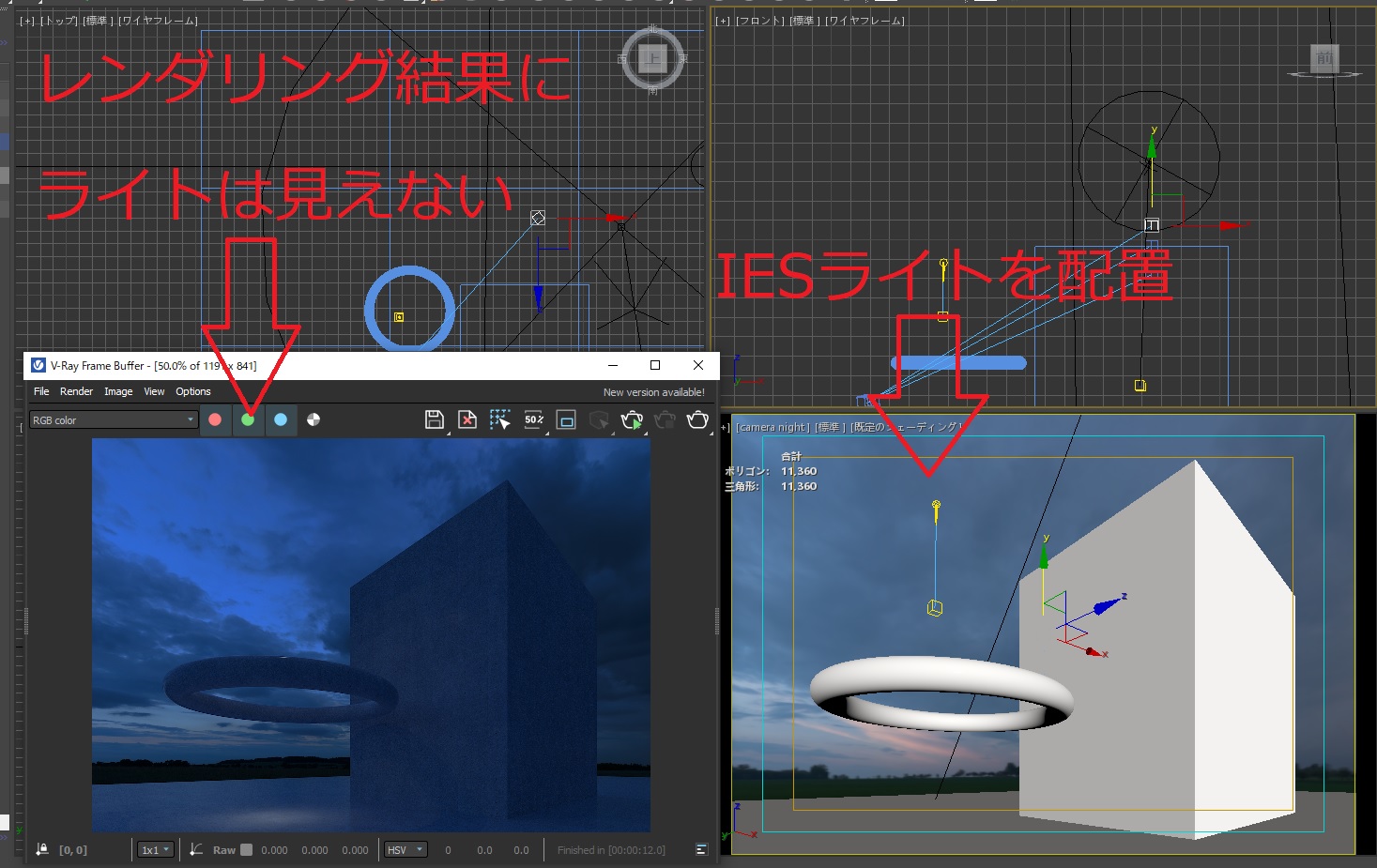
このシーンが作成できれば、まずはVray Environment Fogの機能を有効にします。
「レンダリング」→「環境」→「環境効果」のタブから「追加」ボタンを押して、
「Vray Environment Fog」を選択して機能を追加します。(図-3)
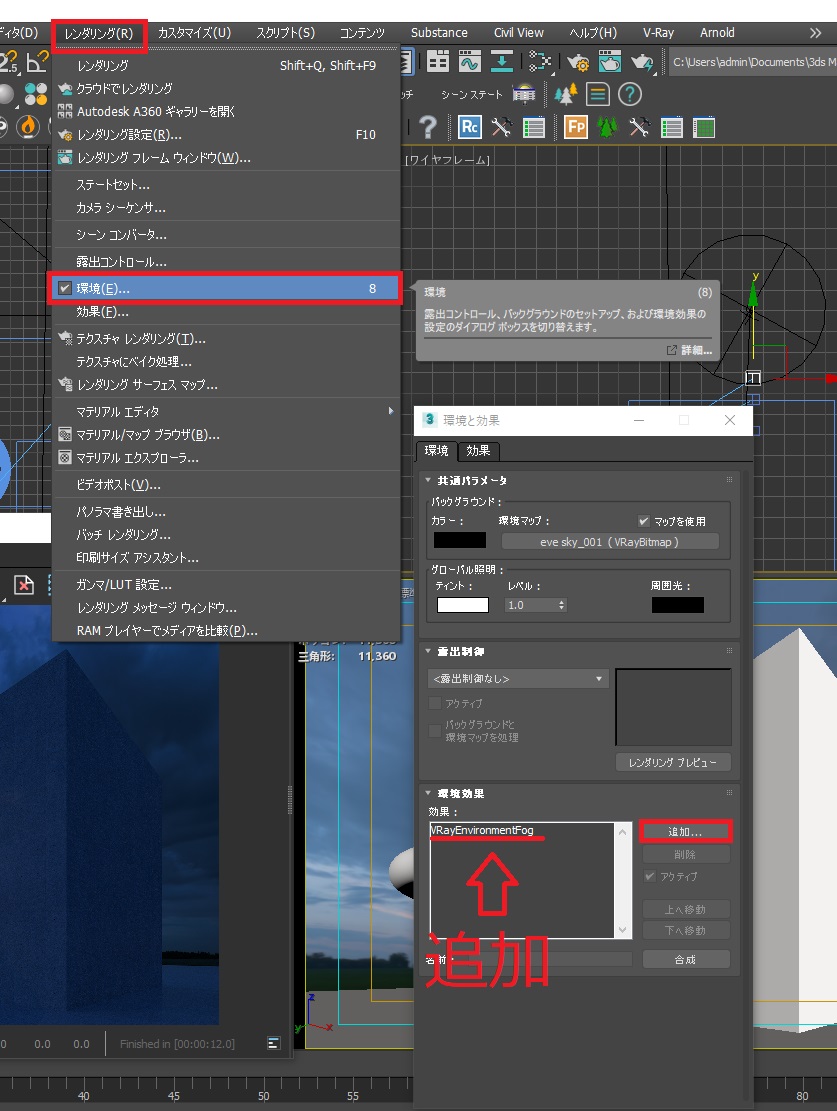
次に、「Vray Environment Fogを選択して「アクティブ」にチェックが入っていることを確認します。
Vray Environment Fogは様々な設定を行うことができますが、
ここでは3つの設定をします。(図-5)
①Fog color
②Fog distance
③Fog height
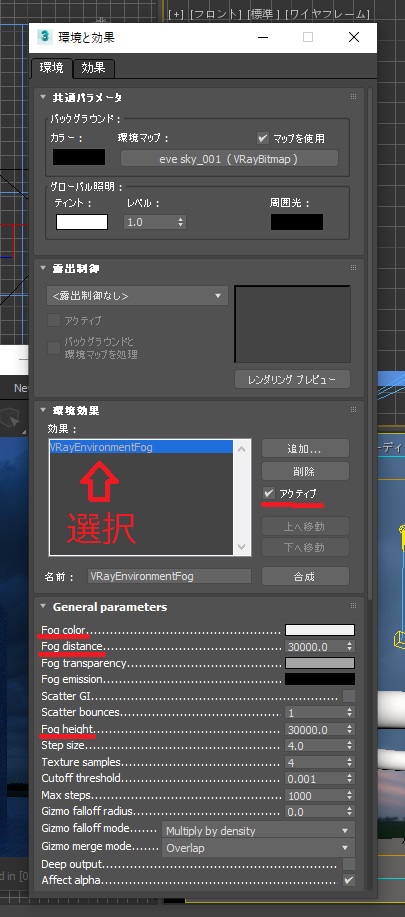
このFog(フォグ=霧)を発生させて、それに光が当たり、
光の光線が見えるようになります。
これらの3つを設定してレンダリングすれば、Fogを発生させて、
それに光が当たり光を可視化させることができます。
①Fog color
Fogの色を設定します。
白かグレーにすることをお勧めします。
②Fog distance
Fog distanceはFog(霧)の密度を設定します。
数値が低ければ低いほど、Fog(霧)が濃くなります。
今回は30,000mmで設定しました。
③Fog height
Fog(霧)の高さを設定します。
高くなればなるほど、光が届かなくなるので、暗くなっていきます。
今回は30,000mmで設定しました。
Fog Environment Fogのレンダリング結果の比較
上記の設定でFog Environment Fogを使用してレンダリングした画像と
Fogを使用していない画像の比較をします。(図-6)
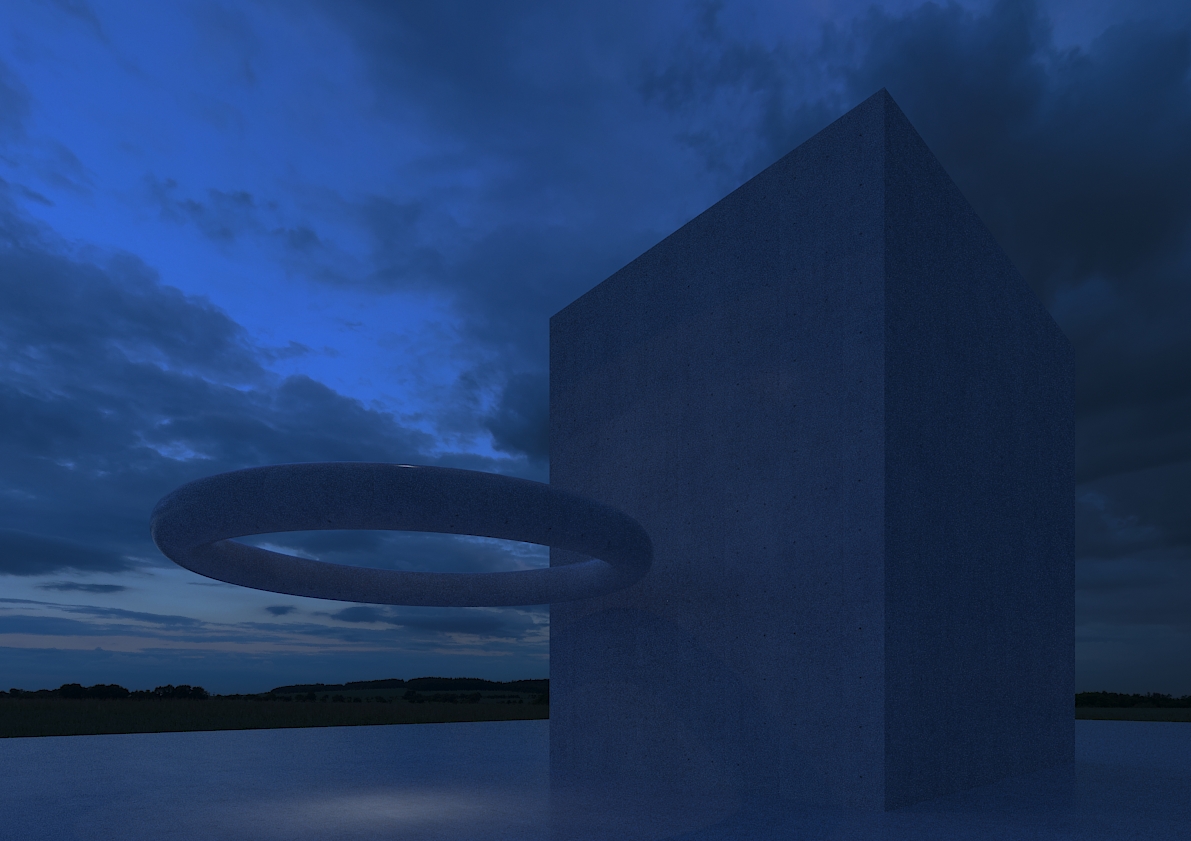
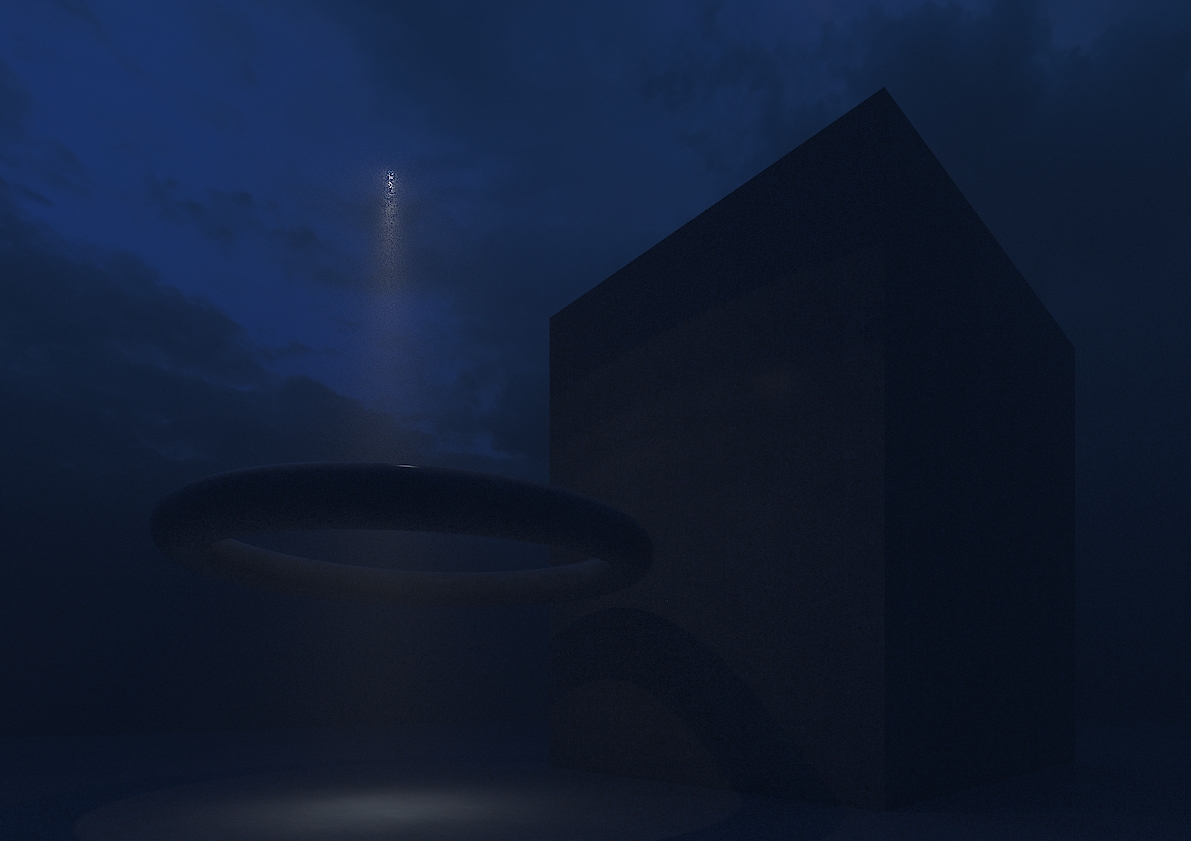
この図-6の画像比較で分かることは、
Vray Environment Fogを使用すると画像全体にFogがかかり、暗くなることです。
さらに、レンダリング時間も通常の2~5倍はかかります。
しかし、IESライトを配置したところにはしっかりと光が可視化されています。
※Vray Environment Fogは、「環境」のところで「アクティブ」にチェックがいないと効果がありません。
かつ、「レンダリング設定」の「環境効果」にチェックが入っていないとFogが発生しません。(図-7)
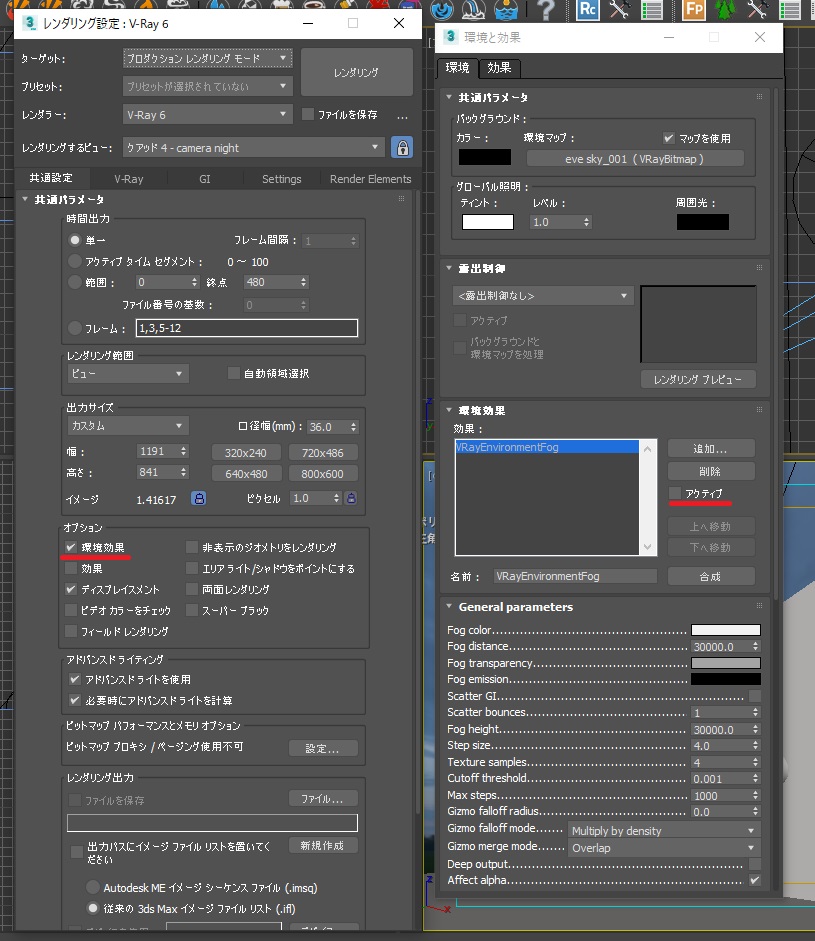
Vray Environment Fogの長所と短所
Vray Environment Fogの効果は非常に良いものです。
CGパースがすごく幻想的な表現になる非常に良い技術です。
ただし、その効果を付与する場合はデメリットが存在します。
デメリット1:レンダリング時間がかかる
レンダリング時間が圧倒的に異なります。
通常の2倍以上かかります。
そのため、レンダリングをする際は
そういったレンダリング時間を考慮する必要があります。
デメリット2:画像が暗くなる
Fogを入れると、画像が全体的に暗くなります。
これはFogがCG全体にかかり、光が届きにくくなるからです。
そのため、通常のレンダリングと全体の明るさが異なります。
デメリット3:Fogも含まれたレンダリング画像になる
Fogが発生するということは、レンダリング画像には必ず霧が発生します。
そのため、意図しない箇所に霧を発生させてしまいます。
全体的に霧がかかっていれば問題はありませんが、
通常霧がないところに霧の表現があれば、それはあまり良くない表現になります。
まとめ
今回は設定方法のみを解説しました。
次回は、このライトの可視化を使って、
さらに表現を実践的に使っていきます。
この光の可視化の表現をできるようになれば、
劇的にCGを変えることも可能になります。
もちろん、使える場所は限られていますが、
光を印象強く表現したいポイントで使うと、図-9の比較画像のように
すごく印象が良くなると思います。(図-9)


次の記事では、このVray Environment Fogを使って図-9のように
しっかりと光の光線を表現できるように解説します。

